Puede eliminar todos los mensajes de correo electrónico de la bandeja de entrada en unos pocos pasos.
Nota: Si las instrucciones no coinciden con lo que ve, puede estar usando una versión más vieja de Outlook en la Web. Vea Instrucciones para la versión clásica de Outlook en la Web.
-
En la parte superior de la bandeja de entrada, encima de la lista de mensajes, active la casilla.
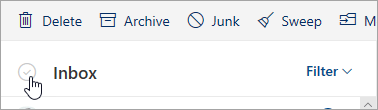
-
Encima de la lista de mensajes, seleccione Eliminar. Todo el correo electrónico de la bandeja de entrada se moverá a la carpeta Elementos eliminados .
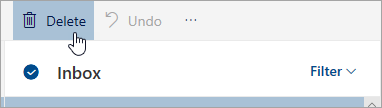
-
Para eliminar permanentemente los mensajes, haga clic con el botón derecho en la carpeta Elementos eliminados y seleccione Eliminar todo.
Instrucciones para la versión clásica de Outlook en la Web
-
En la parte superior de la bandeja de entrada, encima de la lista de mensajes, mantenga el puntero hasta que aparezca una casilla. A continuación, active la casilla para resaltar los mensajes de la página.
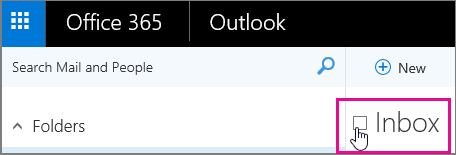
-
En el panel de lectura, selecciona Seleccionar todo.
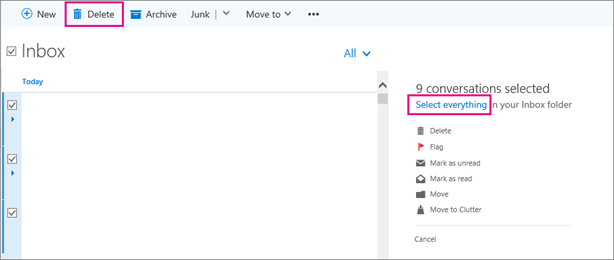
-
Seleccione Eliminar. Todo el correo electrónico de la bandeja de entrada se moverá a la carpeta Elementos eliminados .
-
Para eliminar permanentemente los mensajes, haga clic con el botón derecho en la carpeta Elementos eliminados y seleccione Eliminar todo.







